Cómo ver la clave de producto de Windows 10
Actualizado 2023 de enero: Deje de recibir mensajes de error y ralentice su sistema con nuestra herramienta de optimización. Consíguelo ahora en - > este enlace
- Descargue e instale la herramienta de reparación aquí.
- Deja que escanee tu computadora.
- La herramienta entonces repara tu computadora.
A diferencia de las PC con Windows 7, las computadoras preinstaladas con una edición de Windows 8 y Windows 10 no tienen una etiqueta de Certificado de Autenticidad (CoA) con su clave de producto original impresa. Esto se debe a que la clave de producto está integrada en el firmware UEFI de la PC y no se puede ver con solo acceder a UEFI.
Mientras usa una PC con Windows 10, no necesita ver ni hacer una copia de seguridad de su clave de producto de Windows 10, ya que podemos realizar una instalación limpia o reinstalar la misma edición de Windows 10 en la misma PC y activar la copia de Windows 10 sin tener que para ingresar la clave del producto.
Dicho esto, puede haber casos en los que desee ver su clave de producto de Windows 10. Puede ser que desee desinstalar la clave del producto y usarla en una computadora diferente, o puede que desee hacer una copia de seguridad de la clave del producto antes de realizar cambios sustanciales en el hardware de su PC.
Existe una gran cantidad de software para ver o recuperar su clave de producto de Windows. Si bien no todos funcionan bien en Windows 10 y algunos de ellos incluso muestran una clave diferente a la clave de producto real, aquí hay tres métodos para ver o recuperar su clave de producto de Windows 10 de forma gratuita.
Notas importantes:
Ahora puede prevenir los problemas del PC utilizando esta herramienta, como la protección contra la pérdida de archivos y el malware. Además, es una excelente manera de optimizar su ordenador para obtener el máximo rendimiento. El programa corrige los errores más comunes que pueden ocurrir en los sistemas Windows con facilidad - no hay necesidad de horas de solución de problemas cuando se tiene la solución perfecta a su alcance:
- Paso 1: Descargar la herramienta de reparación y optimización de PC (Windows 11, 10, 8, 7, XP, Vista - Microsoft Gold Certified).
- Paso 2: Haga clic en "Start Scan" para encontrar los problemas del registro de Windows que podrían estar causando problemas en el PC.
- Paso 3: Haga clic en "Reparar todo" para solucionar todos los problemas.
En el primer método, usaremos el confiable NirSoft ProduKey para ver la clave del producto. En el segundo método, utilizaremos el popular software Belarc Advisor (versión gratuita) para ver la clave del producto. Y se utilizará un script VBS en el tercer método para ver la clave de Windows 10.
Método 1 de 3
Utilice ProduKey para ver o recuperar la clave de producto de Windows 10
Paso 1: visite esta página, desplácese hacia abajo para ver los enlaces de descarga y haga clic en la última versión del enlace ProduKey para descargar el archivo zip que contiene ProduKey. Extraiga el archivo zip en una nueva carpeta para obtener el archivo ProduKey.exe.
Paso 2: ejecute el archivo ProduKey.exe para ver su clave de producto de Windows 10.

Método 2 de 3
Ver la clave de producto de Windows 10 con Belarc Advisor
Paso 1: descargue Belarc Advisor (gratis) desde esta página y luego ejecute el instalador para instalarlo en su PC con Windows 10.
Paso 2: inicie Belarc Advisor con derechos administrativos. Al iniciarse, la herramienta comenzará a analizar automáticamente su computadora.
Paso 3: una vez que el informe esté listo, se abrirá en su navegador web predeterminado.
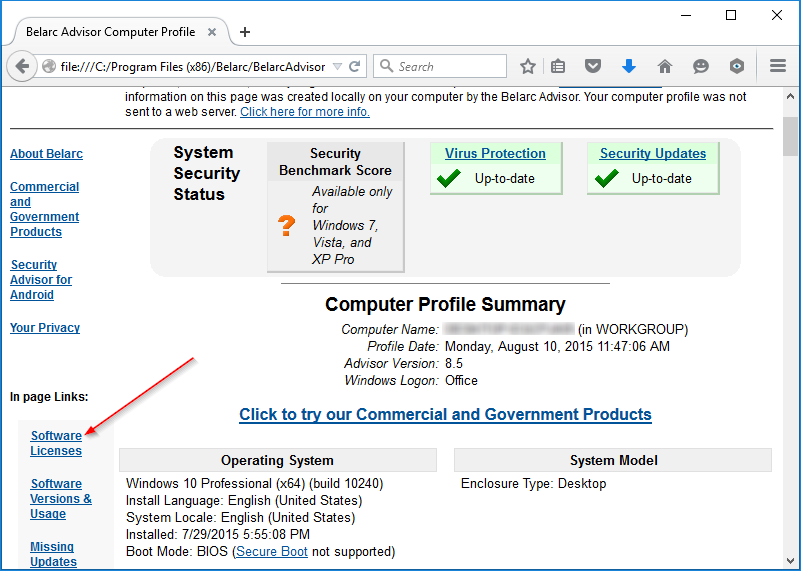
Paso 4: en el lado izquierdo del informe (vea la imagen de arriba), debajo de los vínculos de la página, haga clic en el vínculo Licencias de software para ver su clave de producto de Windows 10, así como las claves de producto de otros software instalado.
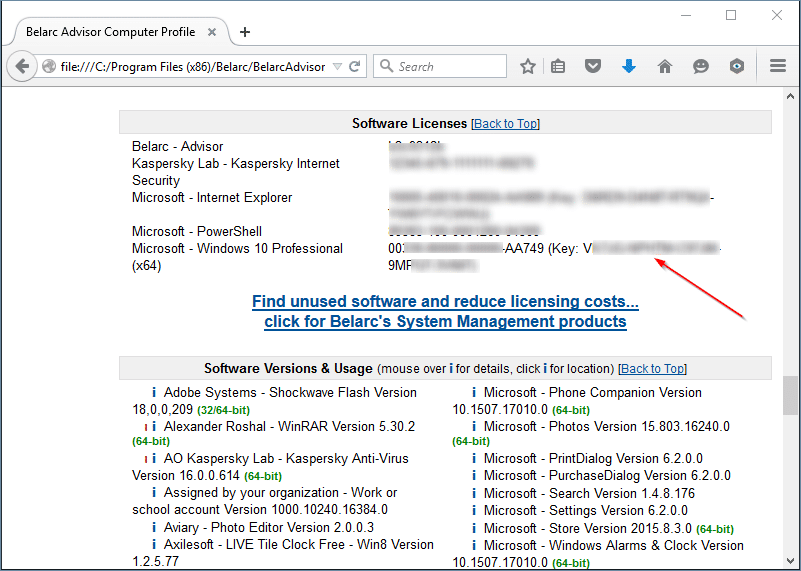
Método 3 de 3
Ver la clave de producto de Windows 10 mediante un script simple
Paso 1: Haga clic aquí para descargar el archivo Win10Key.zip. Extraiga el archivo zip para obtener el archivo Win10Key.vbs.
Paso 2: haga doble clic en el archivo Win10Key.vbs para ver su clave de producto.
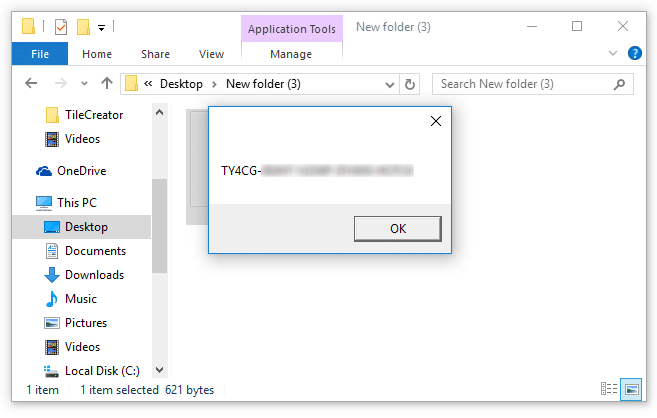
Advertencia: este método no es muy preciso, lo que significa que la secuencia de comandos puede mostrar un producto incorrecto en ocasiones. Por lo tanto, le recomendamos que utilice ProduKey o Belarc Advisor en este script.
¿Ha realizado una copia de seguridad de su clave de producto de Windows 10?

